
Se avete sentito parlare di Wi-Fi Direct ma non avete idea di cosa significhi né come sfruttarlo al meglio, vi invitiamo a leggere con attenzione il nostro articolo, dove vi spiegheremo tutti i dettagli del caso.
I prodotti tecnologici di nuova generazione riportano spesso la dicitura WiFi Direct, tuttavia non sempre questa indicazione è chiara e molti utenti non hanno ancora idea di cosa significhi. Con il nostro articolo abbiamo deciso di gettare un po’ di luce sull’argomento, permettendo a tutti di effettuare acquisti in modo consapevole, senza sperperare denaro in aggeggi di cui non possono utilizzare tutte le funzioni.
Contents
WiFi Direct cos’è?
Iniziamo dalle basi, quando si parla di Wi-Fi Direct si fa riferimento a una tecnologia che permette la comunicazione tra due apparecchi diversi sfruttando le schede wireless senza però passare attraverso un router che funge da gestore dei segnali. I modem che vengono forniti dai vari provider di telefonia hanno spesso anche la funzione router, quindi grazie a essi potete per esempio far comunicare due dispositivi elettronici ben distinti, come per esempio il notebook e la stampante senza doverli collegare fisicamente con un cavo USB. Il direct WiFi quindi si propone come un’alternativa valida anche alla tecnologia Bluetooth, molto più lenta.
Rispetto ai collegamenti classici tra apparecchi, la funzione WiFi Direct è anche semplice e immediata, se con il Bluetooth e le impostazioni Wi-Fi solitamente c’è un po’ di tempo da perdere per configurare il tutto, in questo caso l’interazione è automatica e non richiede nemmeno l’inserimento di una chiave d’accesso. Ciò non vuol dire che la connessione non sarà protetta e chiunque potrà accedervi, semplicemente i due apparecchi si scambiano da soli un codice univoco per riconoscersi.
Applicazioni del Wi-Fi Direct
Ora che sappiamo cos’è la tecnologia, possiamo vedere in dettaglio alcune delle applicazioni più comuni e utili, come per esempio il trasferimento file WiFi tra smartphone. Prima di iniziare l’operazione accertatevi che gli smartphone abbiano la funzione in questione, dopodiché scaricate una delle applicazioni pensate per la procedura, come per esempio SuperBeam, scaricabile in modo del tutto gratuito (a patto di sopportare qualche banner pubblicitario) tramite Google Play Store.
Installata l’app, avviatela e attivate la versione di prova, effettuando l’operazione su tutti e due gli smartphone interessati. Dal telefono che invierà i file toccate la voce “Invia” e scegliete la categoria come per esempio foto, video o documenti, dopodiché selezionate i file da inviare e cliccate sull’icona in basso a destra.
Sul telefono che riceverà i file, invece, tramite SuperBeam aprite il menu e toccate l’opzione “Ricevi” e poi “Leggi QR code”, inquadrando quello visualizzato sul telefono che invia i file. A questo punto la ricezione dei file sarà completa.
Collegare stampante WiFi al cellulare
Se avete una stampante in casa che supporta il Wi-Fi Direct ma non avete modo di collegarla ad alcun computer, non c’è di che aver paura, potrete stampare direttamente dal vostro smartphone senza ulteriori cablaggi. Vediamo dunque subito come eseguire la procedura standard, valida per la maggior parte delle stampanti a getto d’inchiostro dei maggiori produttori come per esempio HP.
Innanzitutto accendete la stampante con il pulsante relativo e, quando sarà pronta per l’utilizzo, tenete premuto il tasto del Wi-Fi direct, che potete trovare sulla pulsantiera, finché il LED dell’apparecchio non lampeggerà. Ora spostatevi su smartphone Android e selezionate l’icona delle impostazioni, quella classica a forma di ingranaggio, dopodiché recatevi nel menu delle impostazioni di rete e Wi-Fi, dopodiché recatevi in Avanzate e poi selezionate Wi-Fi Direct.
A questo punto, se la stampante WiFi Direct è accesa e correttamente impostata (ovvero con il LED lampeggiante), vi apparirà il nome della stessa su smartphone, non vi resterà altro da fare che selezionarla e i due apparecchi comunicheranno immediatamente. Aprite dunque il documento da stampare, toccate l’icona della stampante in alto a destra e scegliete il dispositivo appena collegato per far partire il processo.
Condivisione schermo
Altra applicazione interessante che prevede la condivisione di un apparecchio, come il PC o lo smartphone, sul vostro televisore, naturalmente qualora questo sia un WiFi Direct TV. Ogni produttore utilizza un nome diverso per indicare tale opzione, quindi per i prodotti Samsung bisogna cercare la funzione AllShare, per i Bravia di Sony invece lo Screen Mirroring mentre quelli LG lo Screen Share. Conoscerne il nome è fondamentale poiché dovrete recarvi nel menu del televisore con il vostro telecomando e scegliere tra le impostazioni di attivare la funzione.
Ora dallo smartphone recatevi nel menu delle impostazioni, poi in “Reti e Wi-Fi” e tra le opzioni avanzate toccate “Wi-Fi Direct”, dove vi apparirà il nome del televisore, selezionatelo e confermate il collegamento su TV tramite il telecomando, inserendo qualora fosse necessario un eventuale codice di sicurezza.
Ora potrete inviare qualsiasi contenuto da smartphone direttamente al televisore, come video provenienti da Youtube o altri servizi di streaming che supportano la condivisione dello schermo. Per evitare che la connessione si interrompa vi consigliamo di tenere sotto carica il telefono o in alternativa usare una batteria per smartphone esterna, comunemente chiamata powerbank.
Qualora vogliate utilizzare il Wi Fi direct PC per ottenere lo stesso risultato, dovete assicurarvi di avere l’ultima versione di Windows 10 installata sul terminale e, aprendo il menu delle Impostazioni cliccando sul logo in basso a sinistra sulla barra delle applicazioni, dopodiché accedete alla scheda “Dispositivi” e cliccate su “Aggiungi un dispositivo Bluetooth o di altro tipo”. Nella schermata seguente dovete scegliere “Schermo wireless o dock” e vi apparirà così una lista di tutti gli apparecchi disponibili. Selezionate il televisore che riceverà il segnale e completate la procedura con il telecomando TV, confermando il collegamento.
WiFi direct Mac
Su dispositivi con sistema proprietario sviluppato da Apple le cose sono un po’ diverse, per esempio se volete condividere lo schermo di un Mac dovrete seguire una procedura che sfrutta la tecnologia AirPort. Aprendo le preferenze di sistema selezionate la voce “Invia a un amico”, poi selezionate “Condivisione Internet” e infine spuntate la voce AirPort. Potrete così inviare ciò che viene visualizzato sul display a un televisore che supporta tale connessione.



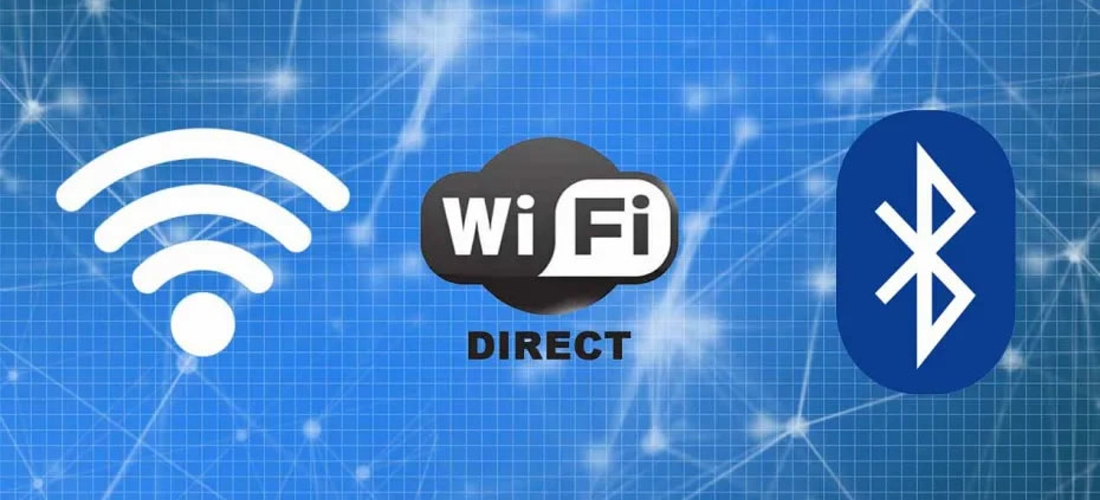


Vuoi saperne di più? Scrivici!
0 COMMENTI